Choisissez l’affichage dans une bibliothèque de documents dans Microsoft Syntex
S’applique à : ✓ Tous les modèles personnalisés | ✓ Tous les modèles prédéfinis
Il existe plusieurs façons d’afficher les informations dans une bibliothèque de documents SharePoint. Vous pouvez choisir l’affichage par défaut ou modifier l’affichage dans votre bibliothèque de documents en fonction de vos besoins ou préférences.
Choisir l’affichage par défaut
Lorsque vous appliquez un modèle à une bibliothèque, vous avez la possibilité de définir une nouvelle vue par défaut pour la bibliothèque de documents.
Étant donné qu’un modèle est associé à un type de contenu, lorsque vous l’appliquez à la bibliothèque, il ajoute le type de contenu et met à jour la vue par défaut avec les étiquettes que vous avez extraites affichées sous forme de colonnes. Toutefois, vous pouvez sélectionner Paramètres avancés pour choisir éventuellement de conserver l’affichage de la bibliothèque actuelle ou d’utiliser une nouvelle vue avec des informations de modèle et des miniatures de fichier. Si vous choisissez de conserver l’affichage de la bibliothèque actuelle, les nouveaux affichages avec des informations de modèle sont toujours disponibles dans le menu d’affichage de la bibliothèque.
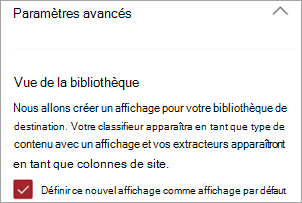
Modifier l’affichage de la bibliothèque
Vous pouvez modifier l’affichage dans une bibliothèque de documents en fonction de vos préférences. Pour modifier l’affichage de la page de la bibliothèque, sélectionnez le menu déroulant Affichage pour afficher les options, puis sélectionnez l’affichage que vous souhaitez utiliser.

Par exemple, si vous sélectionnez Vignettes dans la liste, la page s’affiche comme indiqué.

La vue Vignettes affiche jusqu’à huit champs créés par l’utilisateur. S’il y en a moins de huit, jusqu’à quatre champs générés par le système sont affichés : Sensibilité (si disponible), Rétention (si disponible), Type de contenu, Date de modification, Date de modification par et Date de classification.
Pour modifier l’affichage actuel, dans le menu déroulant de l’affichage, sélectionnez Modifier l’affichage actuel.